- Автор Abigail Brown [email protected].
- Public 2023-12-17 06:54.
- Акыркы өзгөртүү 2025-06-01 07:17.
Эмнелерди билүү керек
- CAB файлы - бул Windows кабинетинин файлы.
- Windows аларды автоматтык түрдө ачат же 7-Zip колдонсоңуз болот.
- Windows'ка орнотулган курал болгон IExpress Wizard менен EXEге айландырыңыз.
Бул макалада CAB файлдары деген эмне, аларды Windows же башка операциялык тутумга кантип орнотуу же ачуу жана EXE же башка форматка кантип айландыруу керектиги сүрөттөлөт.
CAB файлы деген эмне?
. CAB файл кеңейтүүсү бар файл Windows Cabinet файлы (мурда алар Алмаз файлдары деп аталган). Алар түзмөк драйверлерин же тутум файлдарын камтышы мүмкүн болгон ар кандай Windows орнотууларына тиешелүү маалыматтарды сактаган кысылган файлдар.
Microsoft Publisher программасынын Pack and Go функциясы PUZ файл кеңейтүүсү менен аяктаган CAB файлдарын жасай алат. Анын ичинде бардык документте камтылган, CAB форматындагы архивдик форматта, андыктан аларга бирдей мамиле кылууга болот.
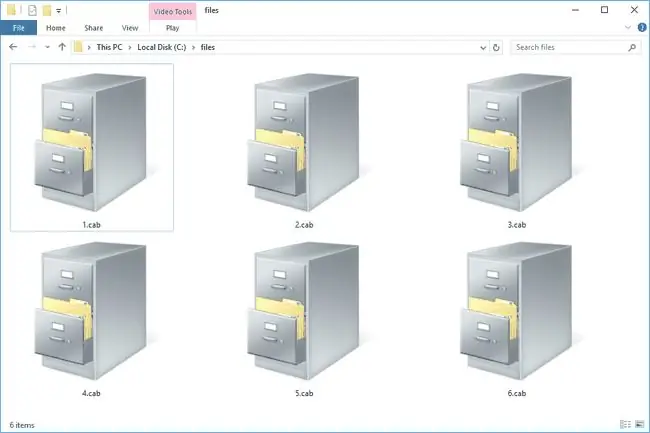
InstallShield орнотуучу программасы CAB кеңейтүүсү менен файлдарды да түзөт, бирок алар Windows Cabinet файл форматына тиешеси жок.
Кээ бир түзмөктөр микропрограмма файлдарын сактоо үчүн CAB файл кеңейтүүсүн колдонушу мүмкүн.
CAB файлдарын кантип ачуу керек
Windows'та Windows кабинетинин файлын ачуу файлды автоматтык түрдө архив катары ишке киргизет, андыктан ичинде эмне бар экенин көрөсүз. Windows аны папка катары карайт жана муну автоматтык түрдө кылат; Windows үчүн CAB ачкычты жүктөп алуунун кереги жок.
Бирок, сиз CAB файлдарын декомпрессия куралы менен ачып же чыгарып алсаңыз болот. Бул жол менен өтүү файлды MacOS же Linux сыяктуу башка операциялык системаларда ачууга мүмкүндүк берет. CAB файлдары менен иштеген бир нече акысыз файлдарды чыгаруучуларга 7-Zip, PeaZip, IZArc, The Unarchiver жана cabextract кирет.
Эгер сизде Microsoft Publisher'ден келген PUZ файлыңыз болсо, аны жогоруда айтылган файлдарды чыгаруучулардын каалаганы менен ачсаңыз болот. Эгерде ал программалар PUZ файл кеңейтүүсүн тааныбаса, адегенде файлды ачуу программасын ачып, андан кийин файлды издеңиз же. PUZ файл кеңейтүүсүн. CAB кылып өзгөртүп, кайра аракет кылыңыз.
InstallShield CAB файлдары Windows Cabinet файлдарына окшош эмес, бирок аларды unshield менен чыгарып алса болот.
Эгер сиз аны дагы эле ача албасаңыз, сиз аны CBA, CAA же ABC сыяктуу файл кеңейтүүсү менен чаташтырышы мүмкүн.
CAB файлдарын Windows'ко орнотуу
Эгер сизде CAB форматында оффлайн, жүктөлүп алынган Windows жаңыртуу файлы бар болсо, аны орнотуунун дагы бир жолу жогорулатылган Буйрук сап аркылуу болот. CAB файлынын жолун (тырмакчанын ичинде) колдонуп жаткан жол менен алмаштырып, бул буйрукту териңиз:
dism /online /add-package /packagepath:"C:\files\cabname.cab"
Бардык буйрукту жазып бүтмөйүнчө Enter баскычын баспаңыз. Жогоруда көрсөтүлгөн буйруктагы тыныгууларга карабастан, аягына чейин боштуктарды гана кошуңуз.
Тил топтомдорун орнотуу үчүн DISM буйругун колдонбоңуз, анын ордуна lpksetup.exe куралын колдонуңуз, мисалы:
- Иштетүү диалог кутусун Win+R баскычтоптун жарлыгы менен ачыңыз.
-
lpksetup киргизиңиз (биринчи тамга L кичине тамгасы).

Image - Тандоо Дисплей тилдерин орнотуу.
-
CAB файлын табуу жана тандоо үчүн Карап чыгуу тандаңыз.

Image - Тандоо Кийинки.
- Бүт процесс бүткүчө күтүңүз. Бир аз убакыт талап кылынышы мүмкүн.
-
Илгерилетүү "Аятырылды" деп айтканда, дисплей тилдерин орнотуу экранынан чыга аласыз.
Жаңы тилге өтүү үчүн, Орнотуулар > Убакыт жана тил, андан соң Тил жана аймакка өтүңүз (W11) же Тил (W10). Windows'тун эски версияларында Башкаруу панели > Саат, тил жана аймак > Language бөлүмүнө өтүңүз
CAB файлын кантип айландыруу керек
Таза CABти MSIга айландыра ала турган файлдарды конвертер программалары биз билген эмес. Бирок, Flexera Коомчулугунан башка InstallShield колдонуучуларынан жардам таба аласыз.
WSP файлдары Microsoft SharePoint тарабынан колдонулган жана CAB форматында кысылган SharePoint Solution Package файлдары. WSP файлынын атын CAB деп өзгөртүп, аны Windows Cabinet файлындай ачсаңыз болот.
Сиз CABды EXEге IExpress Wizard менен алмаштыра аласыз, бул курал Windows ичинде камтылган. Win+R баскычтоп менен Run диалог кутусун ачып, андан соң iexpress териңиз.
Эгер сизге Android микропрограммасынын файлын туура форматта алуу үчүн CABти KDZге айландыруу керек болсо, BOYCRACKED дарегиндеги нускамаларды аткарыңыз.
CAB форматы боюнча көбүрөөк маалымат
Windows CAB файлын DEFLATE (көпчүлүк ZIP файлдары сыяктуу), Quantum же LZX менен кысышы мүмкүн, анткени формат үч кысуу алгоритмин тең колдойт.
Ар бир CAB архиви ар бир файл өзүнчө эмес, бүтүндөй кысылган. CAB архивинде 65 535 CAB папкага чейин сакталышы мүмкүн жана ал папкалар бирдей сандагы файлдарды камтышы мүмкүн.
CAB файлы чындыгында орнотуучу тарабынан колдонулганда, андагы файлдар зарылчылыкка жараша жана анын ичинде сакталган тартипте чыгарылат.
Кийинки CAB файлына 15 файлдан ашпаса, чоң файлды бир нече CAB файлдарына айлантууга болот. Бул бир CAB файлында сериядагы кийинки CAB файлына чейин 15ке чейин файл болушу мүмкүн экенин, ал эми биринде 15ке чейин болушу мүмкүн экенин билдирет.
CAB файлдары биринчи төрт байт тарабынан таанылат. Эгер сиз CAB файлын тексттик файл катары текст редактору менен ачсаңыз, "MSCF" биринчи төрт тамга катары көрүнөт.
Сиз CAB файлын Windows'ко камтылган makecab.exe менен түзө аласыз. Буйрук сапта мындай буйрукту иштетүү файлды CAB архивине кысып калат:
makecab.exe C:\files\program.jpg C:\files\program.cab
Көбүрөөк Windows Cabinet файл форматы жөнүндө Microsoftтун Windows Иштеп чыгуучу борборунан окуй аласыз.
Сиз CAB файлдарын жок кыла аласызбы?
Бир папкада ондогон, ал тургай жүздөгөн файлдарды көргөндө, CAB файлдарын компьютериңизден жок кылуу азгырылышы мүмкүн. Муну чечүүдөн мурун өтө маанилүү нерсе - CAB файлдары кайда экенин жана алардын маанилүү же маанилүү эмес экенин түшүнүү.
Мисалы, system32 папкасындагы CAB файлдары кандай болбосун сакталышы керек. Бул жерде эмне маанилүү экенин чечмелөө аракети чындап эле баш аламандыкка алып келиши мүмкүн жана туура эмес чечим кийинчерээк көйгөйлөрдү жаратышы мүмкүн, анткени бузулган файлды оңдоо үчүн Windows сиз жок кылган CAB файлын талап кылышы мүмкүн.
Бирок, iTunes, DirectX же башка үчүнчү тараптын программаларына тиешелүү CAB файлдары системага зыян келтирбестен аман-эсен жок кылынышы мүмкүн, бирок алар программанын иштешин токтотушу же айрым тапшырмалардын иштешине тоскоол болушу мүмкүн. Эгер программа CAB файлдарын жок кылгандан кийин иштебей калса, аны жөн эле оңдоп коюңуз же кайра орнотуңуз, бирок мындай файлдар убактылуу гана болушу мүмкүн.
CAB файлдарынын табиятынан улам, аларды программанын орнотуу файлдарында көрүүгө болот. Мисалы, Microsoft Office орнотуучу бир нече CAB файлдарын камтыйт, алардын айрымдары абдан чоң. Эгер булар алынып салынса, ал орнотуучуну бузуп, MS Office'ти орнотуу үчүн ал орнотуу файлдарын колдоно албай каласыз.
Кээ бир программалар жаңыртууларды орнотуп жатканда же системага тиешелүү башка тапшырмаларды аткарып жатканда cab_xxxx файлдарын C:\Windows\Temp\ папкасына таштайт. Бул жерде CAB файлдарын алып салуу толугу менен коопсуз, эгерде сиздин компьютериңиз программалык камсыздоону активдүү жаңыртып же орнотуп албаса (анткени алар ошол учурда колдонулуп жаткан болушу мүмкүн).
Эгер сиз аларды жок кыла албасаңыз, анткени алар кайра жаралып жатат (мисалы, C:\Windows\Logs\CBS\ папкасы LOG жана CAB файлдарын жасай берет), ал жерден эң эски LOG файлын (же алардын баарын) жок кылып көрүңүз) жана андан кийин ар бир CAB файлын C:\Windows\Temp \. ичинен алып салыңыз.
КБС
CAB файлдары кооптуу болушу мүмкүнбү?
Кээде. Көпчүлүк файл түрлөрү сыяктуу эле, CAB файлдары да вирустарды камтышы мүмкүн, андыктан файлдарды иштетүүдөн же ачуудан мурун антивирустук программа менен онлайн жүктөп алган файлдарды сканерлеңиз.
Бузулган CAB файлын кантип оңдойм?
Биринчиден, бардык зыяндуу программалардан кутулуу үчүн антивирустук программаңызды иштетиңиз. Эгер бул көйгөйдү чечпесе, Advanced CAB Repair сыяктуу куралды колдонуңуз.
Windows CAB файлын ачуу үчүн кандай буйрук бар?
dism /online /add-package /packagepath:"C:\files\cabname.cab"
C:\files\cabname.cab файлын туура жол менен алмаштырыңыз. Буйруктун иштеши үчүн сиз администратор катары киришиңиз керек.






